Heim >Computer-Tutorials >Browser >So stellen Sie die ausgeblendete Google Chrome-Symbolleiste wieder her
So stellen Sie die ausgeblendete Google Chrome-Symbolleiste wieder her
- WBOYWBOYWBOYWBOYWBOYWBOYWBOYWBOYWBOYWBOYWBOYWBOYWBnach vorne
- 2024-04-02 14:22:171495Durchsuche
Google Chrome bietet viele praktische Funktionen zur Optimierung des Surferlebnisses der Benutzer, z. B. Lesezeichen, Erweiterungen, Symbolleisten usw. Allerdings beeinträchtigen diese Funktionen manchmal das Surferlebnis des Benutzers, weshalb die versteckten Funktionen von Google Chrome sehr wichtig sind. Der PHP-Editor Xiaoxin zeigt Ihnen, wie Sie die versteckte Symbolleiste von Google Chrome wiederherstellen. Wenn Ihre Symbolleiste fehlt, machen Sie sich keine Sorgen, Sie können das Problem einfach mit den folgenden Methoden beheben.
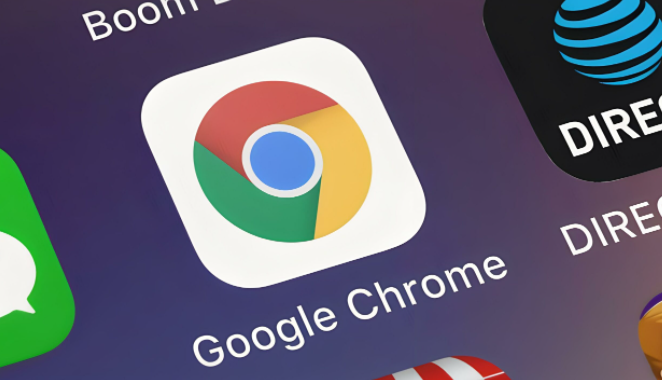
Schritte zum Abrufen der ausgeblendeten Symbolleiste von Google Chrome
1 Klicken Sie zunächst auf das Menüsymbol in der oberen rechten Ecke des Browsers und dann auf, um die Einstellungen einzugeben (wie im Bild gezeigt).
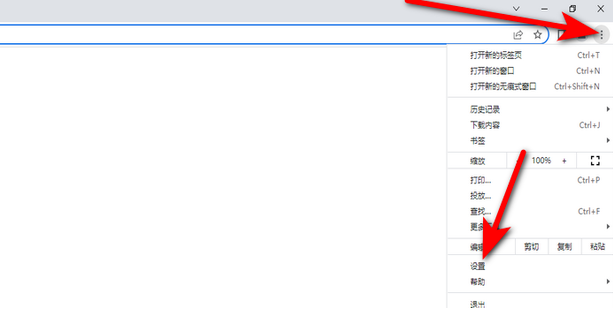
2. Klicken Sie auf „Einstellungen zurücksetzen“ (wie im Bild gezeigt).
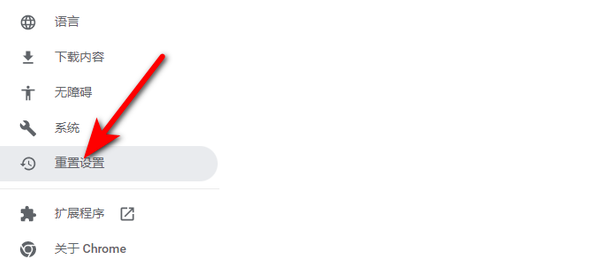
3. Klicken Sie abschließend auf , um die Einstellungen auf die ursprünglichen Standardeinstellungen zurückzusetzen (wie im Bild gezeigt).
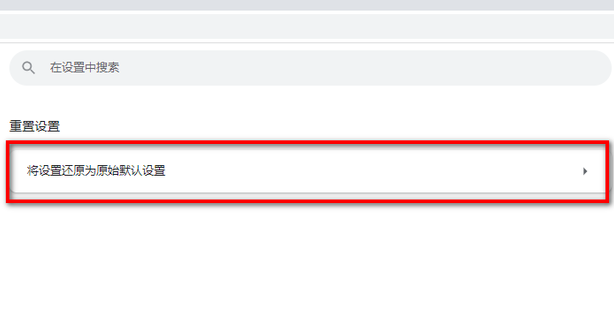
Das obige ist der detaillierte Inhalt vonSo stellen Sie die ausgeblendete Google Chrome-Symbolleiste wieder her. Für weitere Informationen folgen Sie bitte anderen verwandten Artikeln auf der PHP chinesischen Website!
In Verbindung stehende Artikel
Mehr sehen- Chinesischer und englischer Vergleich der Photoshop-Symbolleiste
- So stellen Sie die rechte Symbolleiste von PS wieder her
- Was soll ich tun, wenn die linke Symbolleiste von PS verschwunden ist?
- So laden Sie die Originalversion von Google Chrome für den PC herunter und installieren sie auf Ihrem Desktop
- So verhindern Sie, dass Google Chrome automatisch aktualisiert wird

